Sådan skærpes slørede billeder ved hjælp af 3 pålidelige værktøjer
Afrulning, eliminering af sløring og forbedring af funktioner er de tre trin i at gøre et digitalt billede skarpere. Det er et grundlæggende skridt, som enhver fotograf bør være bekendt med. I de fleste tilfælde er skarphed nødvendig for at korrigere fotografier, der er ude af fokus og justere for sløring forårsaget af kamerarystelser og bevægelse. Det kan også være nødvendigt for fotografier, der er taget på en tåget eller overskyet dag, og dem, der har fejl i dybdeskarpheden eller er uklare. Nogle personer er dog ikke bekendt med redigeringsværktøjer og er ikke vænnet til grænsefladen. Så AI-billedskarpere er en enorm fordel i denne henseende. På dette tidspunkt vil vi vise dig nogle måder at hjælpe på skærp dit billede online.


Del 1. Sådan skærpes et billede online
1. Vidmore Video Converter
Vidmore Gratis Image Upscaler er et internetprogram tilgængeligt til fri afbenyttelse og kan hjælpe dig med at skærpe uklare billeder. Fordi det tilbyder en ligetil brugergrænseflade, er denne onlineapplikation velegnet til dem med lidt tidligere erfaring. Derudover kan den give dig fire udfald op til en forstørrelse på otte gange, hvilket er et enestående resultat. Derudover behøver du ikke overveje dine datas sikkerhed, da Vidmore Free Image Upscaler garanterer, at det er risikofrit at bruge. Det eliminerer ethvert behov for, at du har bekymringer i denne henseende.
Endnu mere imponerende er, at dette værktøj bruger kunstig intelligens-teknologi, som automatisk identificerer de dele af billedet, der er slørede. Derudover kan du fuldstændig reparere de manglende pixels, farveteksturer og andre elementer ved hjælp af dette program. Læs venligst følgende instruktioner, før du bruger dette værktøj for at forbedre kvaliteten af dit fotografi.
Trin 1: Søg efter Vidmore Free Image Upscaler i webbrowserens søgelinje. Du kan uploade det billede, du ønsker at skalere op, ved at klikke på knappen mærket Upload billede på den primære brugergrænseflade. Filerne på din computer vil opfordre dig til at vælge det billede i lav kvalitet, du vil sende, og derefter kan du uploade det.
Prøv Image Upscaler nu!
- Forbedre billedkvaliteten.
- Forstør billedet til 2X, 4X, 6X, 8X.
- Gendan gammelt billede, fjern sløret billede osv.

Trin 2: Vælg derefter det forstørrelsesniveau, du ønsker at anvende på dit billede. Når forstørrelsen øges, forbedres billedkvaliteten også. Du kan vælge en 2x, 4x, 6x eller 8x forstørrelse.
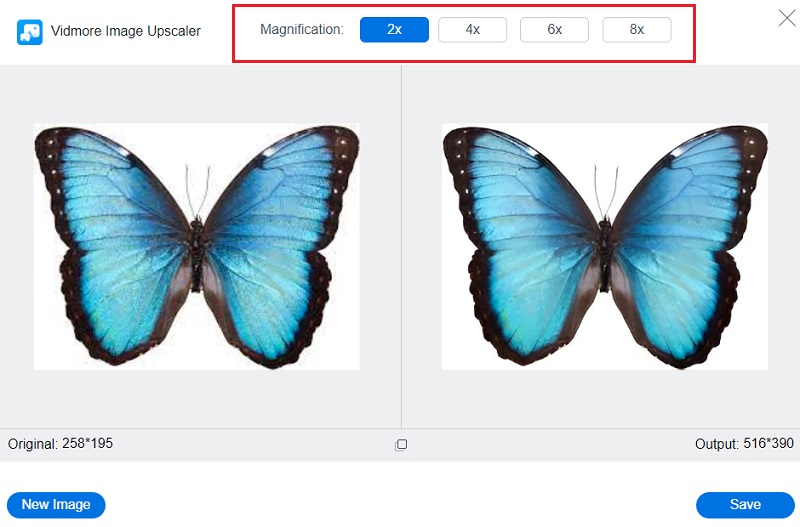
Trin 3: Tryk på Gemme knappen for at gemme dit forbedrede billede i dine computermapper.
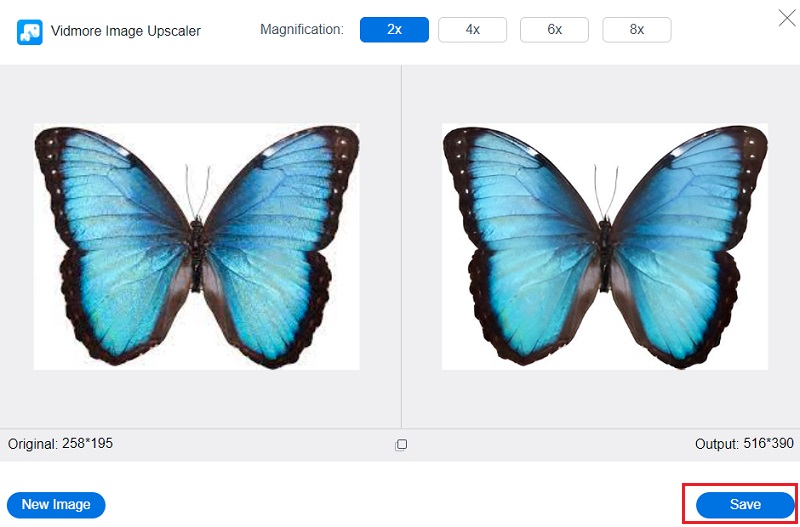
2. Ikoner8
Den online billedpixelforstærker, der er tilgængelig via Icon8, kan hjælpe dig med at fjerne støjen i det snapshot af lav kvalitet, du har. Denne onlineapplikation kan læse og skrive forskellige filformater, herunder JPG- og PNG-billeder. Derudover vil den automatisk registrere dele af dit billede med et lavt antal pixels. Du kan også downloade den bedre version af dit billede på en måde, der er både ligetil og gratis.
Derudover justerer den automatisk farven og kontrasten på det billede, du i øjeblikket arbejder med, for at få det til at virke bedre. På den anden side, da software er afhængig af internettet, vil det også forsinke skærpningsprocessen, hvis din internetforbindelse er forfærdelig. Det er fordi applikationen afhænger af internettet.
Trin 1: Åbn din foretrukne maskine og skriv Icons8 i søgefeltet for at starte din undersøgelse. Vælg derefter gennemseindstillingen fra den primære brugergrænseflade.
Trin 2: Icons8 anvender AI-teknologi, som gør det muligt automatisk at bestemme den del af dit billede, der er sløret.
Trin 3: Vælg det billede, du vil gemme på din computer, og klik på Hent mulighed.
3. FotoJet
Du kan skærpe dit billede ved hjælp af en hvilken som helst internetbrowser med det gratis program FotoJet, som er tilgængeligt for dig. Derudover giver det dig mulighed for automatisk at forbedre kvaliteten af dit billede, uanset hvor lav opløsningen måtte være. Derudover har du mulighed for nemt at eksportere dine videoer fra Fotojet til flere andre sociale netværkssider.
Derudover har den et værktøj, der giver dig mulighed for ideelt set at sammensætte et foto, hvilket er en praktisk funktion. Sidst, men ikke mindst, kan du bruge FotoJet på enhver computer, der kører enhver version af Windows, Mac OS X, Linux eller en Android-enhed. Når du bruger en moderne webbrowser, vil brugerne ikke have nogen problemer med at komme til brugergrænsefladen for at oprette. Der er også det faktum, at de bruger en nyere gadget.
Trin 1: Besøg FotoJets webside og tryk på Kom igang knappen midt på siden. Vælg derefter computeren fra rullemenuen, der vises efter at have klikket på Åben knap.
Trin 2: Rul gennem Fremskreden sektion, når du uploader dit billede ved hjælp af grænsefladen. Vælg Skærpe indstilling fra værktøjslinjen, og juster derefter skarphedsniveauet ved hjælp af skyderen, indtil du er tilfreds med resultatet. Vælg derefter afkrydsningsfeltet ved siden af ansøge. Bemærk venligst, at du først skal opgradere til premium-kontoen for at bruge skarphedsværktøjet.
Trin 3: I sidste ende skal du blot klikke på Hent ikonet øverst og vent derefter på resultatet.
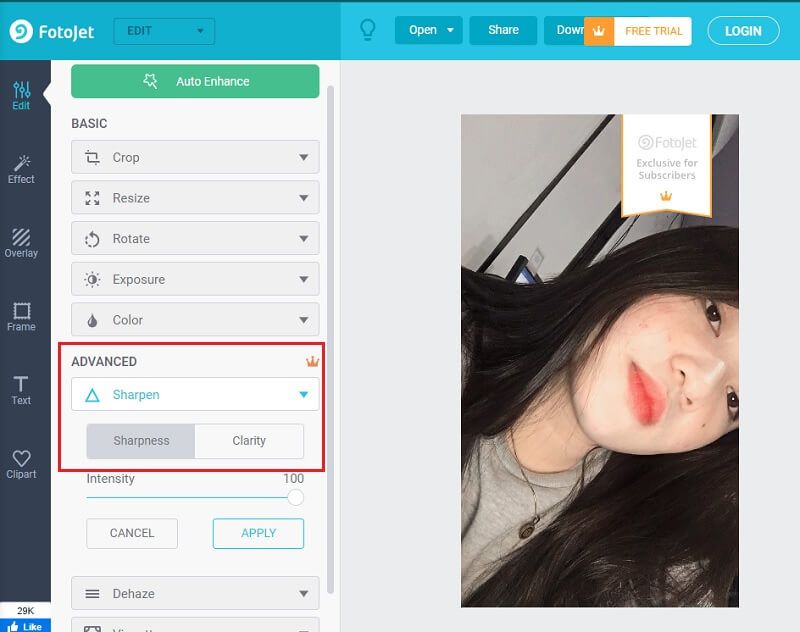
4. UpscalePics
Hvis du vil forbedre den overordnede kvalitet af dit fotografi, kan du overveje at bruge UpscalePics.com. Du kan forbedre kvaliteten af dit billede ved at bruge en online pixelforstærker kaldet UpscalePics. Dette værktøj kan hjælpe dig med at forbedre kvaliteten af dit foto. Derudover har den en funktion, der bruger AI-teknologi til at eliminere JPEG-støj og fejl. PNG, JPG og WebP har understøttede billedformater og mange andre filtyper til billeder.
Trin 1: Du kan uploade det billede, du ønsker at skærpe, ved at søge efter det på UpscalePics-webstedet i din browser og derefter klikke på Vælg Billede knap.
Trin 2: Billedet vil blive behandlet, hvilket gør de nødvendige forbedringer. Du er dog ikke i stand til at foretage ændringer på egen hånd. Billedskarperen vil være den, der skal udføre disse opgaver.
Trin 3: Klik venligst på knappen nedenfor, hvis outputtet lever op til dine forventninger til at uploade din fil.
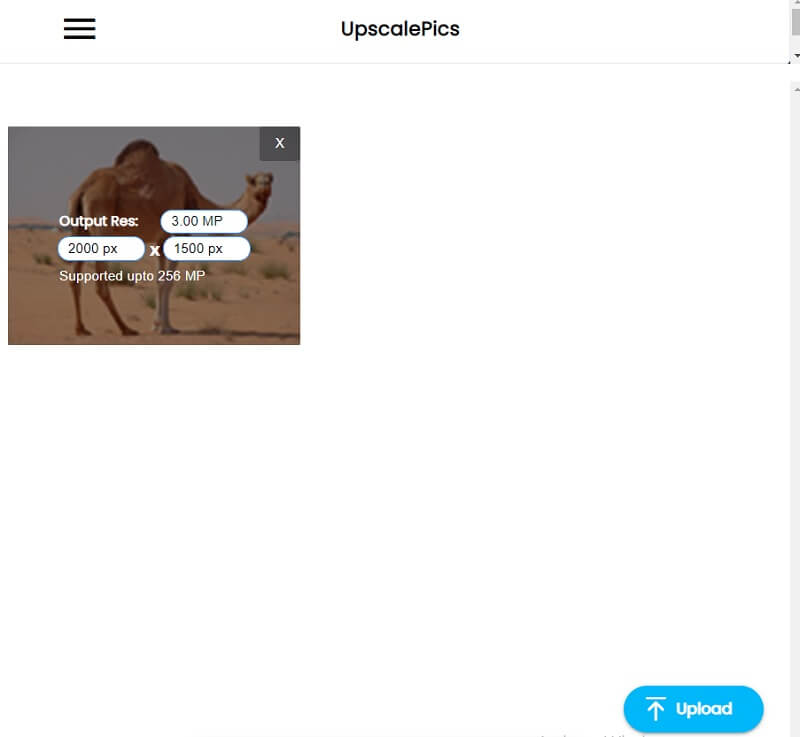
Del 2. Ofte stillede spørgsmål om, hvordan man gør et billede skarpere
Hvordan skærper man et billede ved hjælp af GIMP-programmet?
Vælg værktøjet Skærp fra værktøjskassen, og brug derefter håndmalingsfunktionen til at skærpe de nødvendige områder. Start menuen Filtre, gå til undermenuen Forbedre, og vælg indstillingen Skarp.
Hvad bruges slibning til?
Skarpheden af et billede forbedrer definitionen af billedets kanter. Du kan forbedre de fleste billeder ved at bruge et skarphedsfilter, taget med et digitalkamera eller scannet.
Er der en sammenhæng mellem opløsning og skærpelse?
Et større antal pixels i et billede resulterer i et skarpere billede, når billedet har en højere opløsning. På den anden side, hvis et billede med en høj opløsning er sløret eller ude af fokus, får du kun et stort sløret fotografi.
Konklusioner
Nu hvor du ved det hvordan man skærper et billede, kan du nu gøre det, selvom du ikke har tidligere erfaring med redigering. Du har brug for det rigtige sæt værktøjer til at hjælpe dig!



